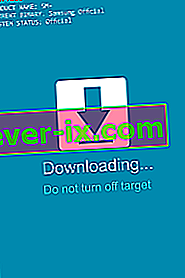Zasekli ste sa v režime sťahovania? „Sťahovanie ... Nevypínajte cieľ !!“ je chybové hlásenie, ktoré sa zobrazuje hlavne na zariadeniach Samsung a niektorých zariadeniach Nexus. Väčšina používateľov uvádza, že sa ich zariadenie neočakávane reštartovalo na čiernu obrazovku s titulkom „ Sťahuje sa ... Nevypínať cieľ“ .

Na prvý pohľad by to mohlo vyzerať, že správa bude po stiahnutí niektorých súborov z telefónu preč, ale väčšinou to tak nie je. Spravidla je to známka toho, že došlo k neoprávnenej manipulácii s firmvérom vášho zariadenia, ale nie je to jediná príčina.
Táto chybová správa sa zobrazuje iba v režime sťahovania . Režim sťahovania je súčasťou exkluzívneho spôsobu blikania ( Odin ) spoločnosti Samsung , ale používa sa aj pri niektorých modeloch Nexus. Z väčšej časti slúži na zakorenenie alebo sa používa na obnovenie pôvodnej verzie zariadenia. Ak máte zakorenené zariadenie s vlastnou ROM, môžete sa s ním stretnúť u iných značiek.
Existuje niekoľko spôsobov, ako vás dovedú k tejto chybovej správe. Zďaleka najväčší výskyt, aký som videl, sú používatelia, ktorí sa chcú dostať do režimu obnovy a zmiešať kombináciu tlačidiel. Vo väčšine zariadení Nexus a Samsung, tlačidlo kombinácia pre režim obnovy je tlačidlo napájania + tlačidlo Domov + hlasitosti tlačidlom . Ak si mix Volume Up tlačidlo s Volume Down , namiesto zadávania recovery módu, budete presmerovaný na stiahnutie Mode , ktorý sa zobrazí na "Sťahovanie ... nevypínajte cieľ". Ak ste sa dostali do režimu sťahovania s nesprávnou kombináciou klávesov, oprava je veľmi jednoduchá, prečítajte si nižšie.
Ďalšou častou príčinou, ktorá spôsobí túto správu, je závada softvéru. Spravidla to však prejde bez väčších problémov.
Vážnejším spôsobom, ako sa dostať do režimu sťahovania, je pokaziť citlivé súbory zariadenia tak zle, že sa už nemôžu úspešne naštartovať. Ak je interný oddiel poškodený alebo chýbajú niektoré údaje v priečinku EFS , vaše zariadenie je naprogramované tak, aby sa zavádzalo priamo z chybovej správy, o ktorej sme hovorili vyššie.
Teraz, keď poznáme príčiny, poďme k opravnej časti. Postupujte podľa nasledujúcich metód, kým nenájdete opravu, vďaka ktorej chyba zmizne.
Metóda 1: Ukončenie režimu sťahovania (iba Samsung)
Ak ste omylom vstúpili do režimu sťahovania, oprava už nebude môcť byť ľahšia. Je potvrdené, že to funguje na zariadeniach Samsung Galaxy S4, Samsung Galaxy S5, Samsung Galaxy S6 a Samsung Galaxy S7. Ak váš smartphone nemá vážnejšie problémy, chybové hlásenie zmizne pomocou nasledujúcej metódy:
- Uistite sa, že ste na obrazovke s textom „ Sťahovanie ... Nevypínajte cieľ “.
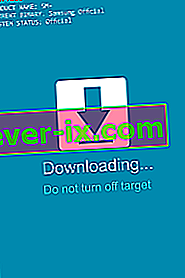
- Súčasne stlačte a podržte tlačidlo napájania + tlačidlo Domov + tlačidlo zníženia hlasitosti . Je dôležité tlačiť na ne súčasne.
- Držte ich stlačené, kým obrazovka nezčerná, potom uvoľnite všetky tlačidlá.
- Ak sa zariadenie automaticky nereštartuje, stlačte vypínač sami.
Ak sa váš telefón stále nedokáže naštartovať, prejdite na metódu 2 .
Metóda 2: Vynútenie čistého reštartu
Ak máte tento problém na zariadení Nexus alebo ak prvá metóda nespustila vaše zariadenie Samsung normálne, vyskúšajte vynútenie reštartu a vybíjanie kondenzátorov skôr, ako sa pokúsite znova spustiť.
- Podržte stlačené tlačidlo napájania, kým sa zariadenie nevypne. Ak nereaguje, prejdite na krok dva.
- Vyberte zadné puzdro a vyberte batériu.
Poznámka: Ak máte Galaxy S6 alebo iné zariadenie s nevymeniteľnou batériou, reštartujte vynútením stlačenia a podržania vypínača na 15 - 20 sekúnd. Ak to nefunguje, stlačte a podržte tlačidlo zníženia hlasitosti + tlačidlo napájania na 10 - 20 sekúnd. Vykoná sa „ simulované odpojenie batérie “ - je to ekvivalent fyzického odpojenia batérie.
- Vyberte SIM kartu a SD kartu, ak nejaké máte.
- Po vybratí batérie stlačte a podržte vypínač aspoň 20 sekúnd. Takto sa vybije všetka zvyšná elektrina z kondenzátorov a niektorých vnútorných komponentov.
- Znova zapnite zariadenie a skontrolujte, či sa správne naštartuje.
Metóda 3: Utieranie oblasti Cache
Ak tieto dve metódy nespôsobili chybu „ Sťahovanie ... Nevypínajte cieľ “, váš telefón mohol trpieť chybou firmvéru. Riešenie týchto vecí je dosť komplikované, pretože vinníkom môže byť čokoľvek, od aktualizácie OTA po zlý opätovný blesk.
Ak sa táto chyba začala objavovať po tom, ako váš telefón dostal aktualizáciu operačného systému, alebo ste nedávno znova otvorili pamäťovú jednotku ROM, odstránením vymazanej oblasti vyrovnávacej pamäte sa môžete zbaviť potenciálnych konfliktov. Musíte urobiť nasledovné:
- Vypnite zariadenie úplne. Ak držanie vypínača nefunguje, fyzicky vyberte batériu alebo vykonajte simulované odpojenie akumulátora podržaním tlačidla zníženia hlasitosti + vypínača, kým sa obrazovka nevypne.
- Súčasne stlačte kláves Zvýšenie hlasitosti + tlačidlo Domov + vypínač a podržte ich.
- Keď zariadenie zavibruje a zobrazí sa obrazovka obnovenia systému Android, uvoľnite všetky tlačidlá.

- Pomocou klávesu zníženia hlasitosti sa posuňte nadol a zvýraznite oblasť medzipamäte vymazania .

- Stlačením tlačidla napájania ho vyberte a opätovným stlačením ho potvrďte.
- Počkajte, kým sa proces nedokončí.
- Po dokončení procesu pomocou klávesov hlasitosti vyberte Reštartovať systém teraz a klepnutím na tlačidlo Napájanie reštartujte zariadenie.

- Ak sa zariadenie nespustí normálne, prejdite na konečnú metódu.
Metóda 4: Vykonanie hlavného resetu
Ak vyššie uvedené metódy neboli úspešné, je možné vyskúšať ešte jednu vec pred odoslaním zariadenia certifikovanému technikovi. Master resetu zmaže niektorý z vašich osobných údajov (fotky, videá, hudbu, kontakty, aplikácie dát), ktorý nie je prítomný na SD karte.
Pretože po vykonaní hlavného resetu nie je zaručené, že chyba „ Sťahovanie ... nevypínajte cieľ “ zmizne, ochránime pred stratou dát zavedením v núdzovom režime a najskôr vytvoríme zálohu.
Vytvorenie zálohy v núdzovom režime
Okrem zálohovania dôležitých osobných údajov nám zavedenie v núdzovom režime napovie, či je telefón stále schopný zaviesť systém. Ak Núdzový režim funguje dobre, je zrejmé, že máme dočinenia s konfliktom firmvéru a softvéru, a mali by sme nadviazať na hlavný reset. Musíte urobiť nasledovné:
- Uistite sa, že je vaše zariadenie úplne vypnuté. Ak vaše zariadenie nereaguje, keď držíte tlačidlo napájania , vyberte batériu alebo vykonajte simulované odpojenie batérie .
- Stlačte a podržte tlačidlo Power pre napájanie telefónu.
- Ihneď po zobrazení úvodnej obrazovky uvoľnite tlačidlo napájania a podržte stlačené tlačidlo zníženia hlasitosti .
- Stále držte zníženú hlasitosť, kým sa zariadenie nereštartuje a nezačne sa bootovať.
- Ak uvidíte ikonu Núdzový režim v ľavom dolnom rohu, uvoľnite kláves zníženia hlasitosti .

- Ak sa váš telefón úspešne spustil v núdzovom režime , prejdite do časti Nastavenia> Rozšírené nastavenia> Zálohovanie a obnovenie a klepnite na Zálohovať moje dáta .

- Po dokončení zálohovania vypnite zariadenie.
Vykonanie hlavného resetu (obnovenie výrobných nastavení)
Teraz, keď sú vaše osobné údaje bezpečne uložené, vráťme sa na predvolené továrenské nastavenia a skontrolujte, či chyba nezmizne. Tu je postup:
- Vypnite zariadenie úplne.
- Súčasne stlačte a podržte kláves zvýšenia hlasitosti + tlačidlo Domov + tlačidlo napájania .
- Keď telefón zavibruje a uvidíte úvodnú obrazovku systému Android, uvoľnite tlačidlo napájania, ale stále podržte kláves zvýšenia hlasitosti a kláves Home .
- Keď sa zobrazí ponuka na obnovenie systému Android, uvoľnite oba kľúče.

- Pomocou klávesu zníženia hlasitosti sa posuňte nadol a zvýraznite údaje vymazania / obnovenie výrobných nastavení .

- Stlačením tlačidla napájania vyberte možnosť vymazania údajov / obnovenie továrenských nastavení a pomocou tlačidla zníženia hlasitosti zvýraznite možnosť Áno - odstrániť všetky údaje používateľa .
- Stlačením tlačidla napájania obnovte pôvodné nastavenia. V závislosti od vášho úložného priestoru a technických údajov to môže trvať menej alebo viac ako 15 minút.
- Po dokončení procesu reštartujte zariadenie stlačením vypínača .
Ak zlyhali všetky vyššie uvedené spôsoby, je čas vziať váš telefón na opravu. Ak máte uplatniteľnú záruku, neváhajte ju poslať. Ak vám skončila záručná doba, mali by ste ju splniť, ak ju vezmete k telefónnemu technikovi a požiadate o opätovné blikanie.